LINEウイルスに感染した…ウイルスの正体・対処・予防法を解説
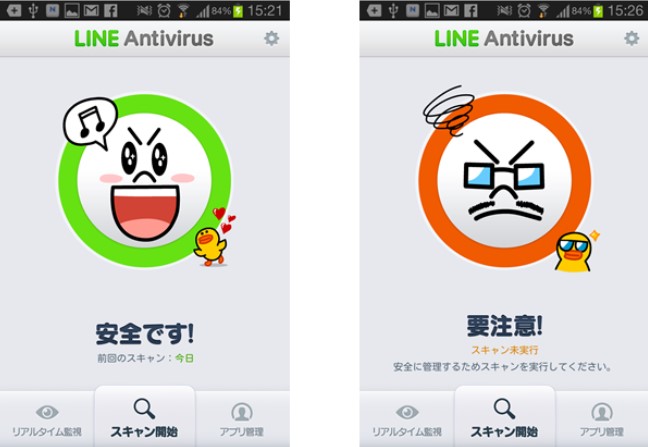
LINEウイルスに感染したとの報告が、2017年後半から増加しており脅威に感じている人は多いです。
このウイルスに感染すると、LINEアプリが立ち上がらなくなり日常生活に支障が出るとのこと。
そんなLINEウイルスですが、感染しないためにどうしたら良いのか気になりますよね?
ここでは、LINEウイルスの正体や対処・予防法について紹介していきます。
スポンサーリンク
1.LINEウイルスの意外な正体
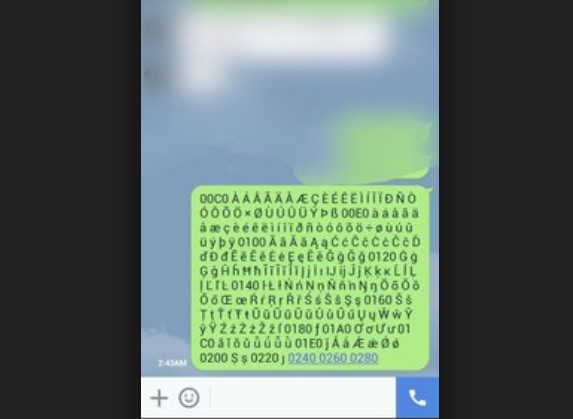
LINEウイルスに感染したとの報告が、他のSNSで広がり多くの人が恐怖を感じました。
事態を重く見たLINEの公式は、以下のようなコメントを発表しています。
「LINEでウイルスなどの不正プログラムを送ることはできません。またそのような行為でアカウントが停止されることはありません」
つまり、LINEアプリに特定して攻撃するウイルスは存在しないということです。
では、LINEウイルスの正体は何なのでしょうか?
それは、「Unicode(ユニコード)」と呼ばれる文字列だと判明しています。
Unicodeは、パソコンで使用される文字列の種類であり、LINEアプリはこの文字列を認識しません。
そのため、LINEが起動しなくなったり、フリーズするなどのトラブルが発生するのです。
スポンサーリンク
2.LINEウイルスに感染したときの対処法
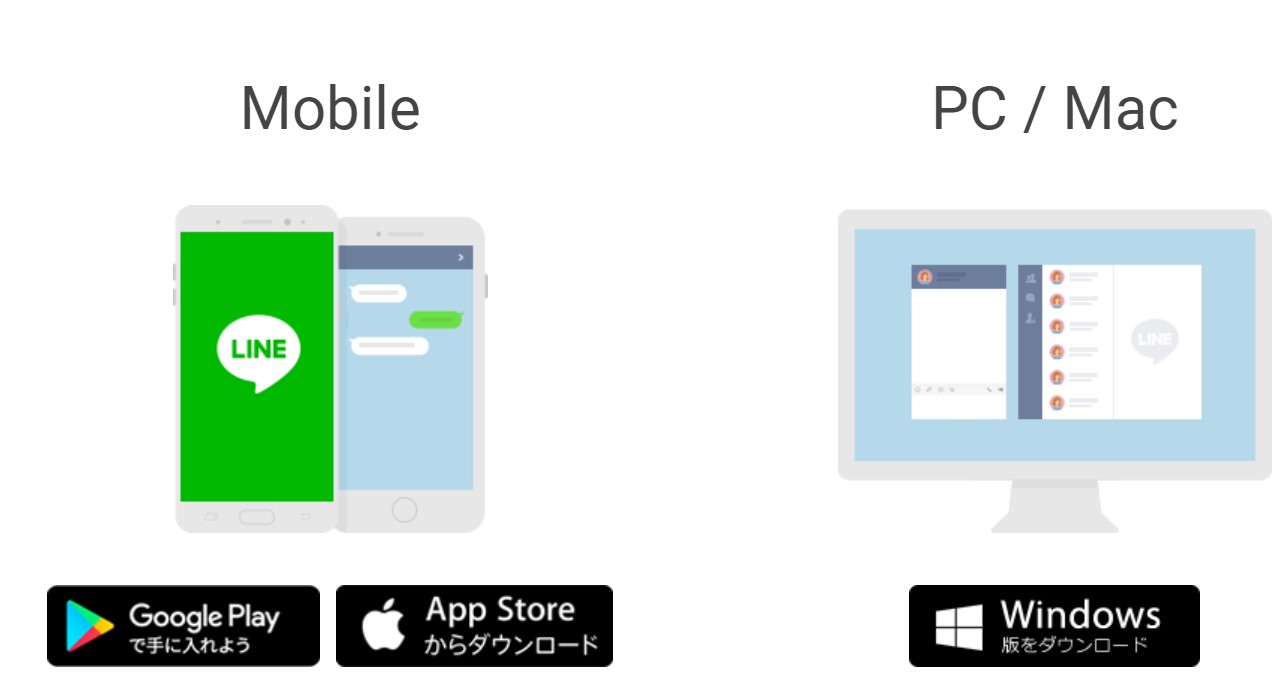
では、LINEウイルスに感染したとき、どう対処していけば良いのでしょうか?
巷ではLINEを再インストールすれば良いとの意見がありますが、同じアカウントを使用する場合は無理です。
そのため、別の対処法が必要になってきます。
LINEウイルスに感染したときは、パソコン版のLINEにログインすることで問題に対処できます。
パソコン版のLINEでログインするには、スマホ側でメールアドレスが設定されている必要があるんですね。
また、スマホ端末の「ログイン許可」にチェックが入っていることも大切なので、これらは事前に済ませておきましょう。
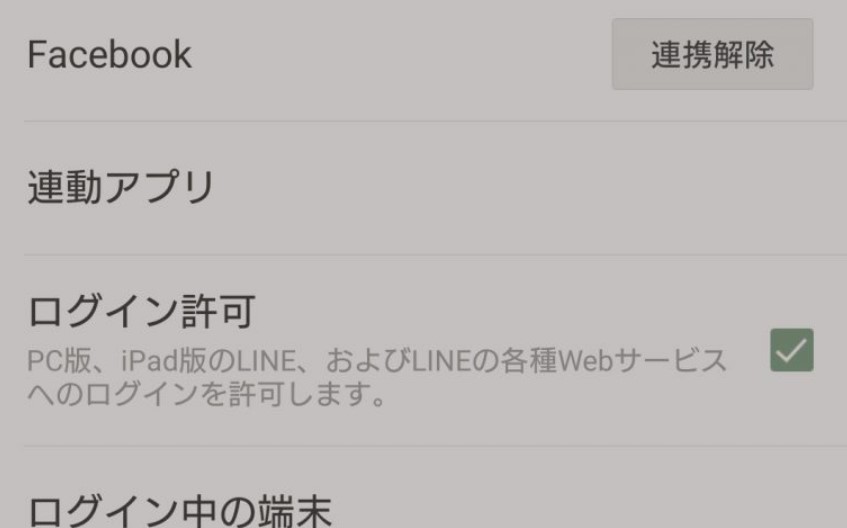
まずは、パソコン版のLINEをダウンロードしてください。
ダウンロードが完了したら、さっそく起動しましょう。
「メールログイン」のタブに切り替えて、登録しているメールアドレスとパスワードを入力します。
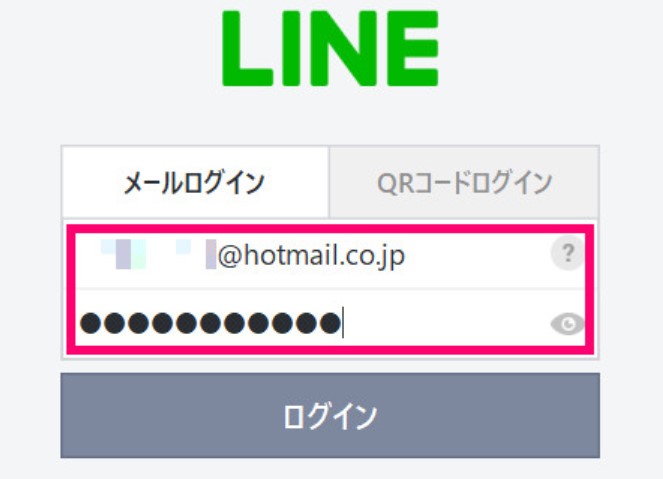
入力情報に誤りがなければ、「ログイン」のボタンをクリックしてください。
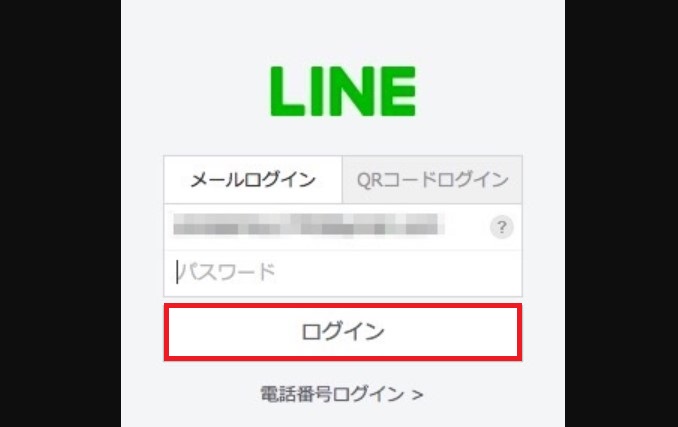
ログインが完了すると、トップページが表示されます。
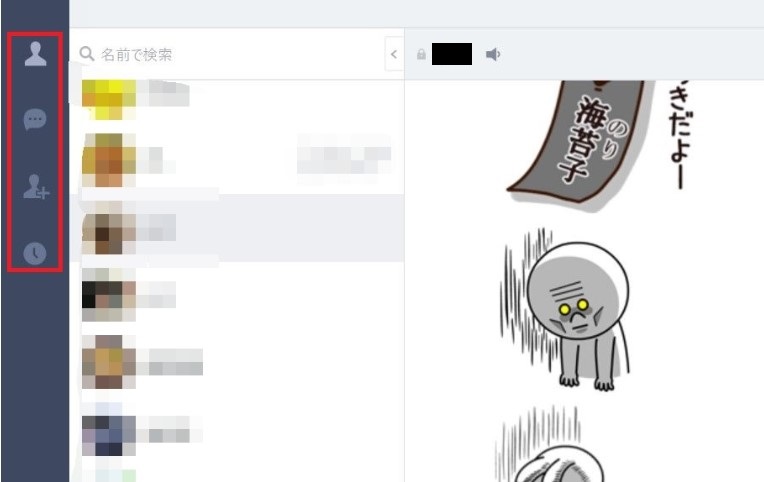
パソコン版LINEの場合、画面左側に友だち一覧が、画面右側にトークルームがあります。
ここから、Unicodeを送られたトーク画面を表示してください。
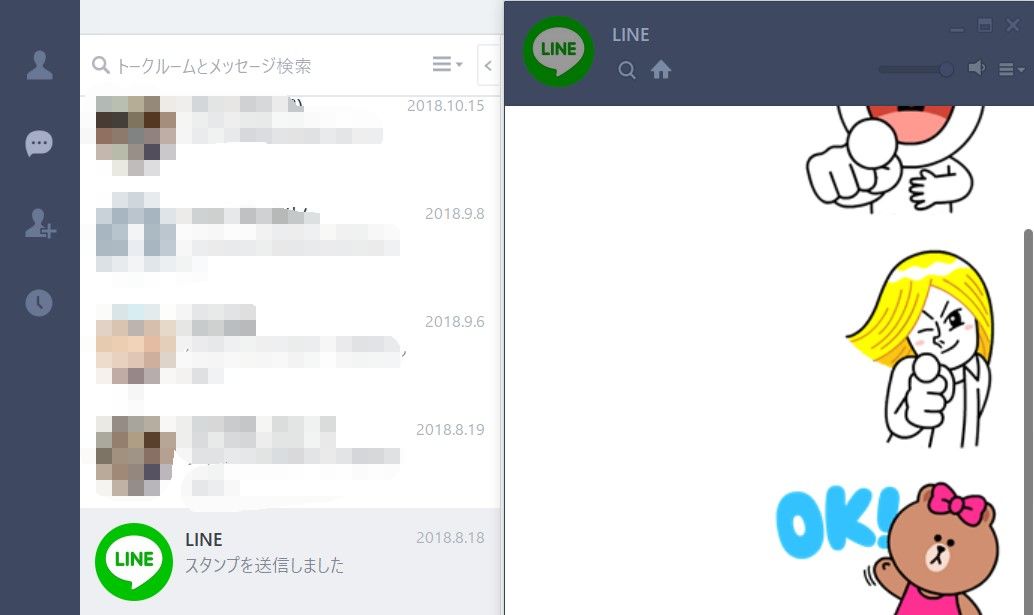
そして、そのトークを削除します。
トークを削除するには、カーソルをトークに合わせて右クリック。
メニューが出てきたら、「削除」を選択。
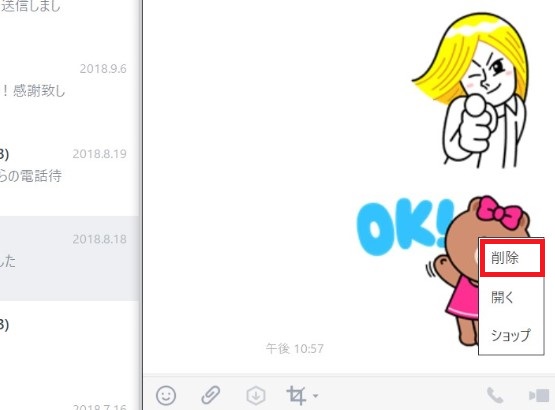
削除ができたら、スマホのLINEアプリを起動してみましょう。
Unicodeを削除できたので、起動に不具合が生じることはないはずです。
スポンサーリンク
3.LINEウイルスに感染しないための予防法
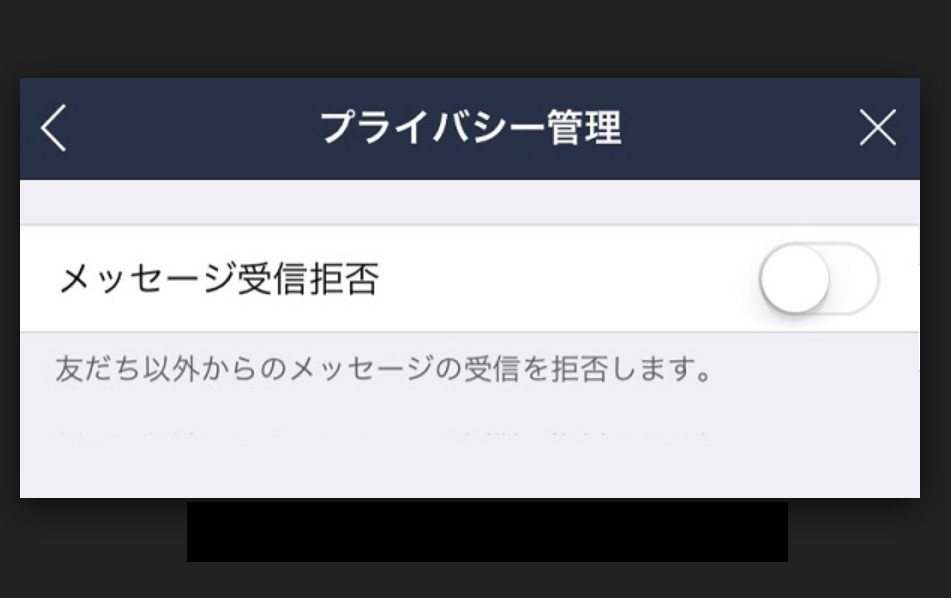
LINEウイルスに感染したら、パソコン版のLINEにログインする必要があります。
ちょっと手間ですし、メールアドレスを登録していないならログインすらできません。
そうなると、アカウントを新規作成するという、さらに面倒な事態に発展してしまうんですね。
そのため、LINEウイルスに感染しないための予防策を、事前に練っておく必要があります。
効果的な予防策としては、「知らない人とLINEで会話するのを、極力避ける」というもの。
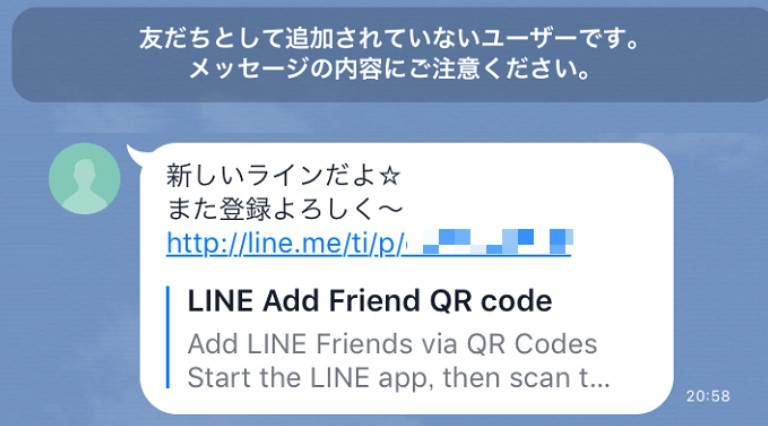
知らない人とのやりとりや、知り合い以外から招待されたグループに加入する際は要注意。
相手がどんな人か分からないので、LINEウイルスをばらまかれる恐れがあります。
知らない人とLINE上で会話をしないよう注意すれば、こうしたウイルスに感染する可能性を極力減らせるでしょう。
まとめ
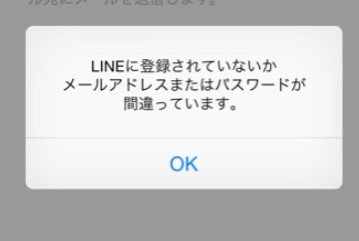
LINEウイルスの正体は、Unicodeであると判明しました。
スマホのLINEアプリでは認識できない文字列なので、これが送られると起動が出来なくなってしまいます。
対処するにはパソコン版のLINEにログインするという、少し手間のかかる処理が必要になります。
そのため、LINEウイルスに感染しないよう予防することがとても重要です。

















































